間もなく先日注文したThinkPad ウルトラ ドッキングステーションが届くのですが(予定では明日)、ThinkPad X280に付いているThunderbolt 3端子を折角なら活用したいな、と以前から考えていまして、eGPU(外付けビデオアクセラレーター)を導入しました。

eGPUというとMacBookをお使いの方にはBlackmagicがお馴染みですが、Windows PCでは対応モデルが多い割に意外と知名度が低い気がしています。一部では評価されていると思うのですが、MacBookほど話題にならないのが不思議なくらいです。むしろ「何のためにあるの?」と思われる方も多いのではないか、と思います。
Lenovoでも純正でGTX1050を搭載したThunderbolt 3 Graphics Dockが昨年日本でも発売されているのですが、対応モデルがIdeapad 720Sのみということも影響したのか、現在取扱がありません。Thunderbolt 3接続なので基本的には他モデルでも使える筈なのですが、一部動作が不安定等々の話も出ていたのも理由にあるのかもしれませんね。一応米国ではまだ販売しているようなので、そちらを購入する、というのも当初考えていました。

結果として手元のサブPCであまり出番無く不遇をかこっていたRTX2070(これを出番無くしているのもどうかと思いますが)を折角だから活かそうと考え、比較的レビューも見かけることの多かったAKiTiO製のNodeを選びました。
AKiTiO Node Thunderbolt 3対応 グラフィックボード専用 外付け拡張ボックス

幾つかのレビューで結構デカいとは見てはいたのですが、実際届いてみると確かに奥行きあります。人によってはこの大きさで充分にPCとしても通用しそうです。


ケース奥行きが390mm(後方持ち手部分除く)ありますし、高さは230mmあります。

実際中には300mm超のグラフィックボードも入れることが出来ますので、その点ではグラフィックボードの選択肢は多いかな、と思います(使えるかどうかは分かりませんが)。一応写真に載っているELSAのRTX2070 S.A.Cは今年出たばかりのボードですが、日本で販売しているアミュレットのサイトでは動作確認が取れているようです(購入してから気付きました)。


取り付けは本体開けてグラフィックボードを挿して補助電源コネクタ繋いで、あとはPCと繋ぐだけ。
実際の取り付けは普段PCを自作している方や、こうしたグラフィックボードを購入されたことがある方であれば、説明書(アミュレットオリジナルの日本語説明書も付属していました)を見ながら行えばほぼ間違うことがないくらい簡単です。

Nodeに搭載されている電源が400Wということもあり、グラフィックボードに繋ぐ補助電源コネクタは8ピンx2までです。今回使ったRTX2070は8ピンx1なので問題ありません。また長さ的にも206mmと比較的コンパクトなので、余裕があるくらいです。

あとは本体カバーを閉じて、ネジを止めたあとは電源ケーブルをコンセントに繋いで、Thunderbolt 3ケーブル(50cmのものが付属)をPCのThunderbolt 3端子に繋ぐだけです。

ただ、私の場合は自宅のモニタとデスクの配置上から少し離して設置する必要があったため、別途2mのケーブルを一緒に購入していました。

と書くと用意が良いように感じられるかと思いますが、単に製品情報ちゃんと読んでなくて、Thunderbolt 3ケーブル高いし付属されてないだろ(そんな筈がないのですが)と勘違いして購入していただけです。
Thunderbolt 3は結構接続が繊細(相性やちょっとした動きで接続が切れる)という話も目にしていたので、Nodeと同じAKiTiO製を選んだのですが、価格的に結構しまして、本体に50cmのが付属する、と知った時には実はちょっと後悔しました。まだ発送前だったのでキャンセルしようかと思ったくらいです。でも結果として前述のように配置の関係上50cmだとかなり配置に無理があったので良かったです(ただ、Thunderbolt 3接続は基本的には50cmまでのほうが安定して性能を出せるようですね)。
本体背面の電源をONにしておけば、あとはPCと接続した時点で自動で電源が入ります。

現時点での実売価格3万5千円弱ということを考えると、電源とケースとファンだけでこの値段、と高い気もしなくもなかったのですが、これだけの構成を自分で作るのは結構面倒ですし見映えも悪い。Thunderbolt 3ケーブル1本ですんなり動き保証もあることを考えれば充分です。
それと、実際使用してみて、意外とファンの音が大きいので中の電源とファンを交換しようかと考えて気付いたのですが、これ、SFX電源ではあるものの、市販のSFX電源を使う場合にはPCの場合別途電源とマザーボードとが20ピンもしくは24ピンで繋がれていないと電力自体が供給されません。となると、単独で起動させるためには電源検証用のボード等を揃えたり、あとファンコネクタが2ピンだったり、と意外と考えることが多いのです(何となく今後交換しそうですが)。
ということで、X280と繋いだ後はデバイスの承認ウィンドウが現れるので「常に接続」を選択すれば、今後接続する際には自動で繋がります(承認の管理は「Thunderboltソフトウェア」上から)。

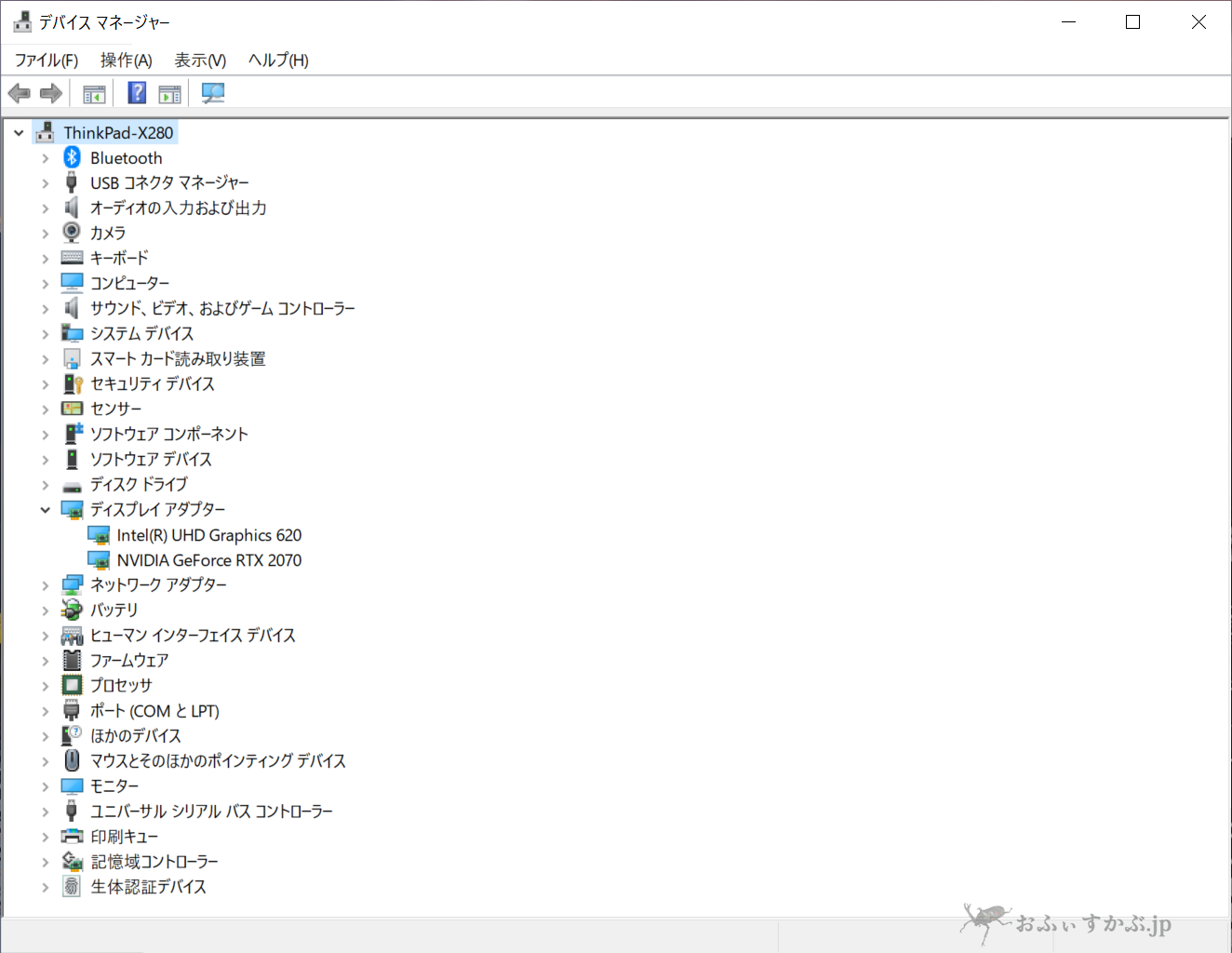
あっさりと認識。この後NVIDIAのサイトからドライバダウンロードをしてインストールすれば、普通にRTX2070として認識してくれます。
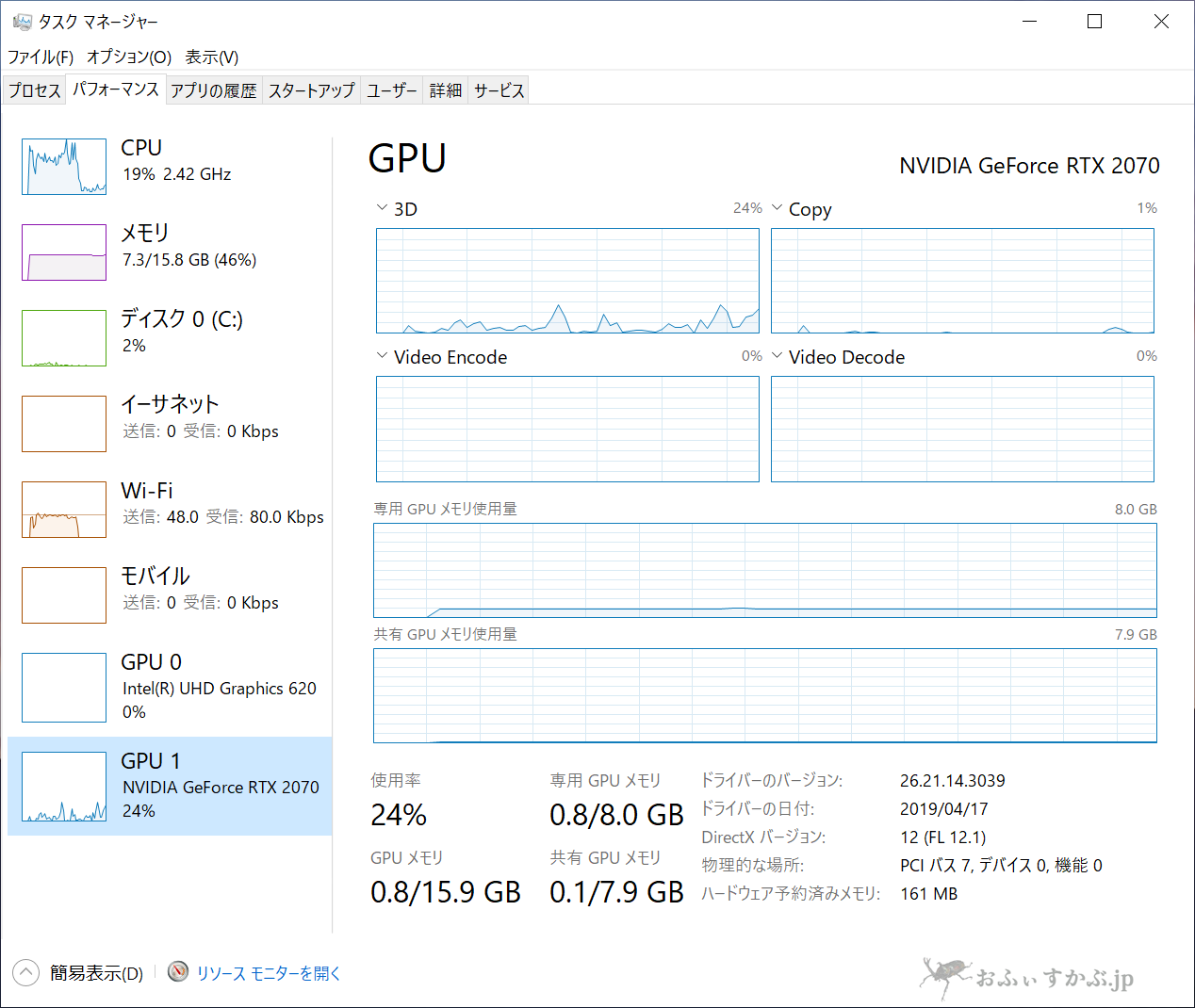
参考までに3DMarkとPCMark 10の結果を載せておきます。
ベンチマーク自体が普段3DMarkとPCMarkくらいしかしないので、とりあえずこの2つを載せておきます。まずは3DMark。
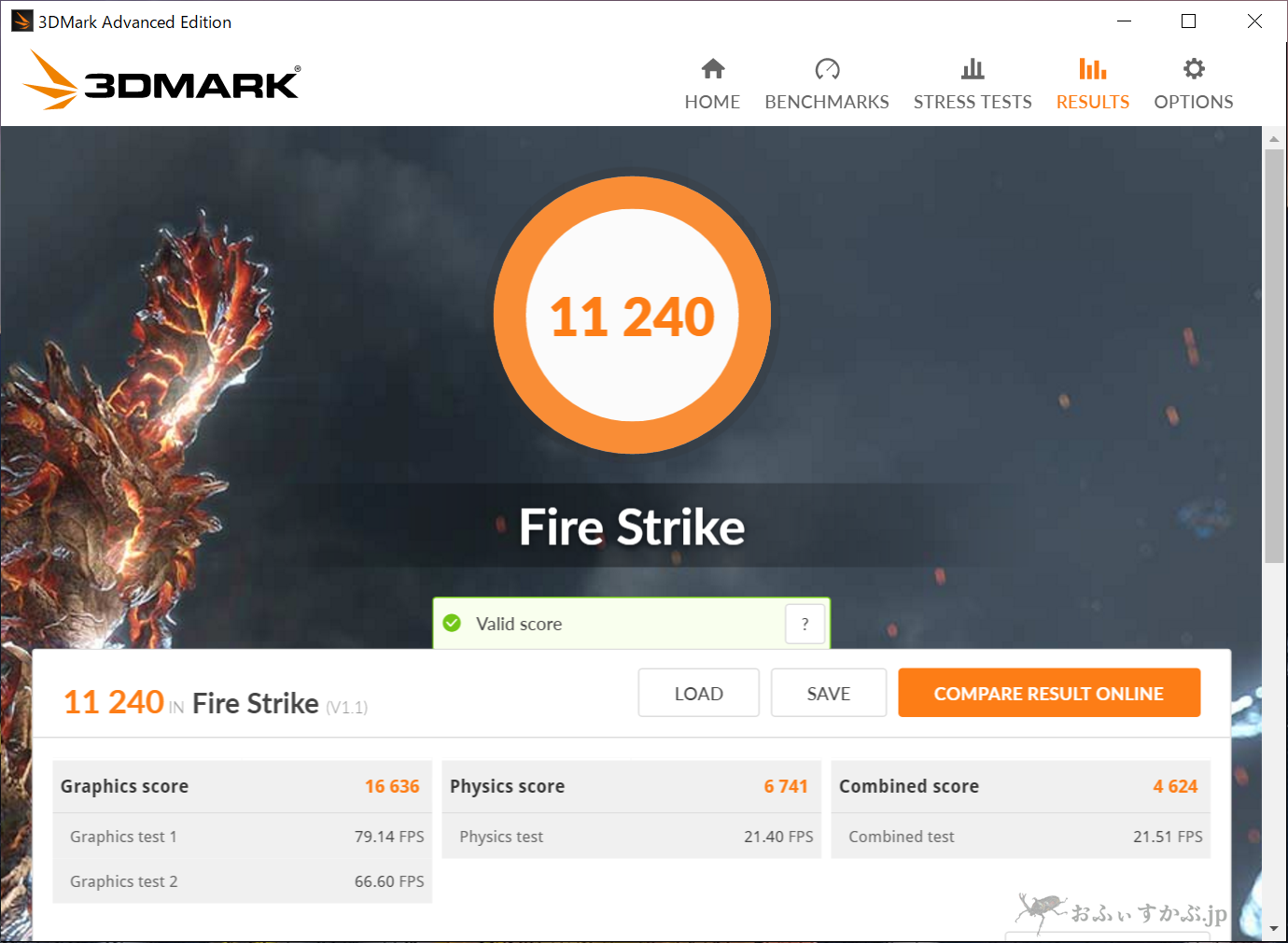
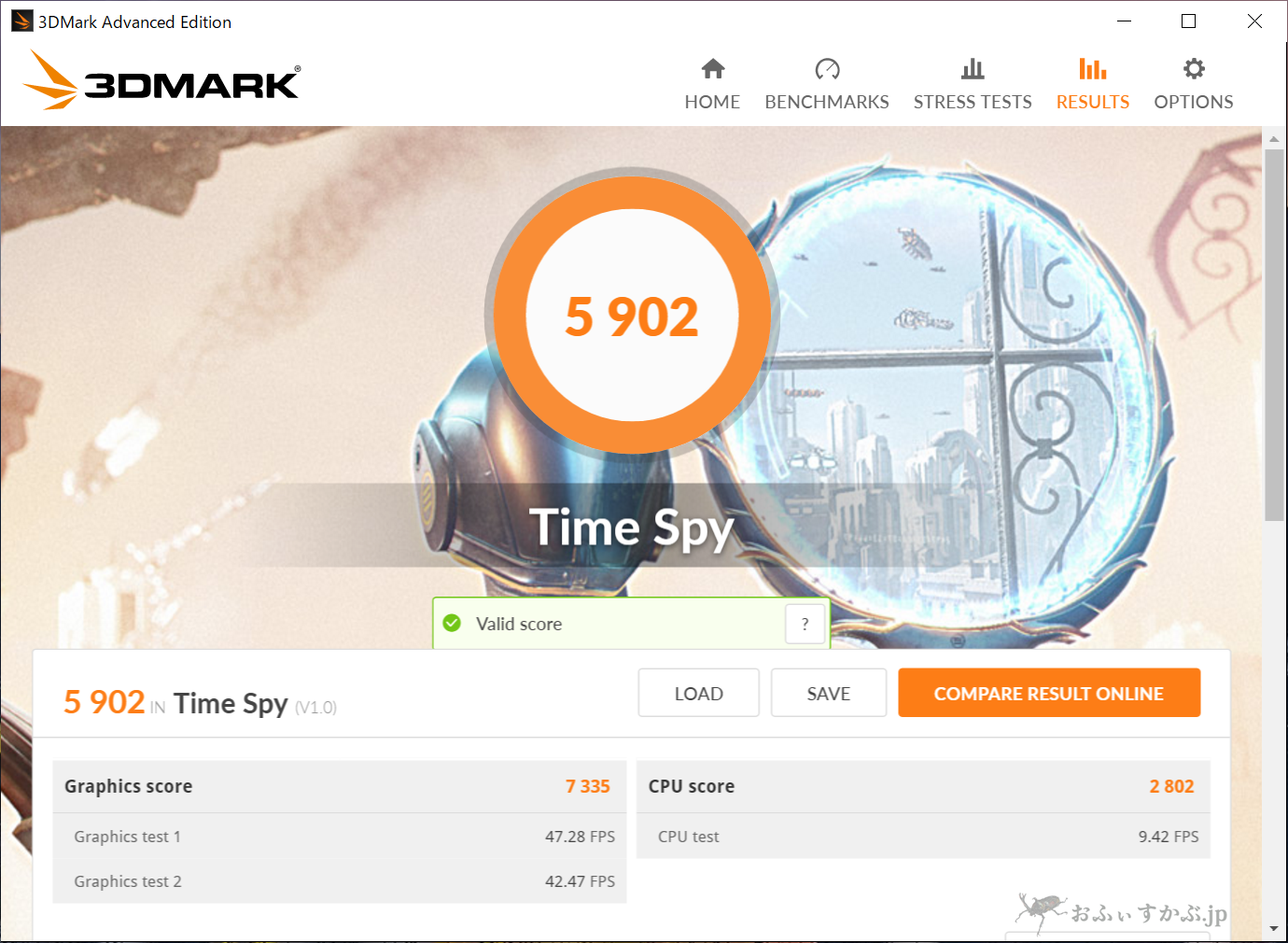
ゲーミングノートPCでもなければ普通はノートPCでFire StrikeとTime Spyなんてやらないのですが(散々な結果になるので)普通に自宅のデスクトップPCのベンチマーク動かすときと同じようにこの2つを動かしました。

普通に快適に動くんですよ。LenovoのモバイルノートであるThinkPad X280ですよ。そりゃRTX2070載せてるeGPU繋いでいるとはいえ、ここまで動くとは頭では分かってはいても実感ありませんでした。
ただ、数字をよく見て頂くと分かるのですが、やはりCPU scoreがネックになっています。手元のデスクトップPCの結果と比べて確かに同じRTX2070の数値より低いので「まぁThunderbolt 3接続だし」くらいに考えてみたのですが、要はそれ以前にCPUパワー自体がこの辺りになるとネックになっているほうが大きいようです。モバイルノートPC用のCore i7-8650Uですし。実際この後のPCMark 10も、数値だけ見るとよく分からないのですが、CPUパワーを主に使う部分では素のX280とほぼ変わらず、Videoなどの部分で数値が変わってきます。
まずは通常のテスト。最初が通常のX280、その次がeGPU接続です。
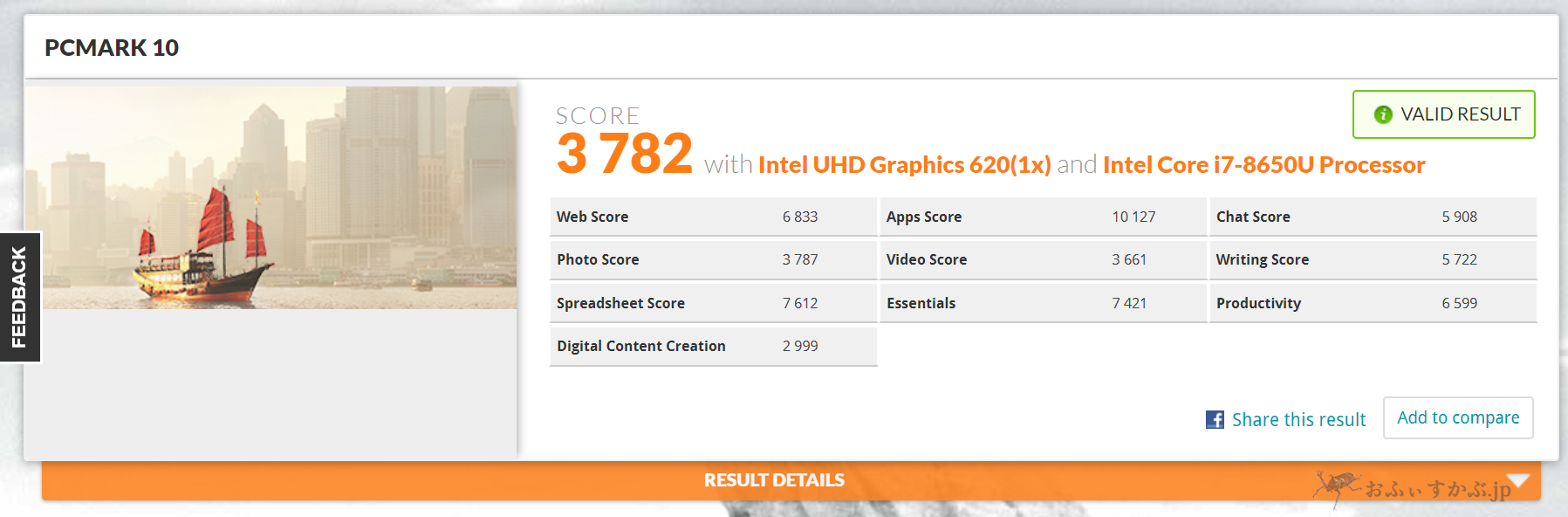

縮小されてて数値見えないですね。ごめんなさい。Photo Score(3,787→7,675)、Digital Content Creation(2,999→5,661)などの数値は大きく伸びているものの、Video Scoreは微増(3,661→4,037)程度。残りの部分は誤差の範囲とは言え数値的に負けていたりと(eGPUは活かされていない)あまり変化はありません。
Expressはテスト項目が減っているだけなので省略。続いてEXTENDED。
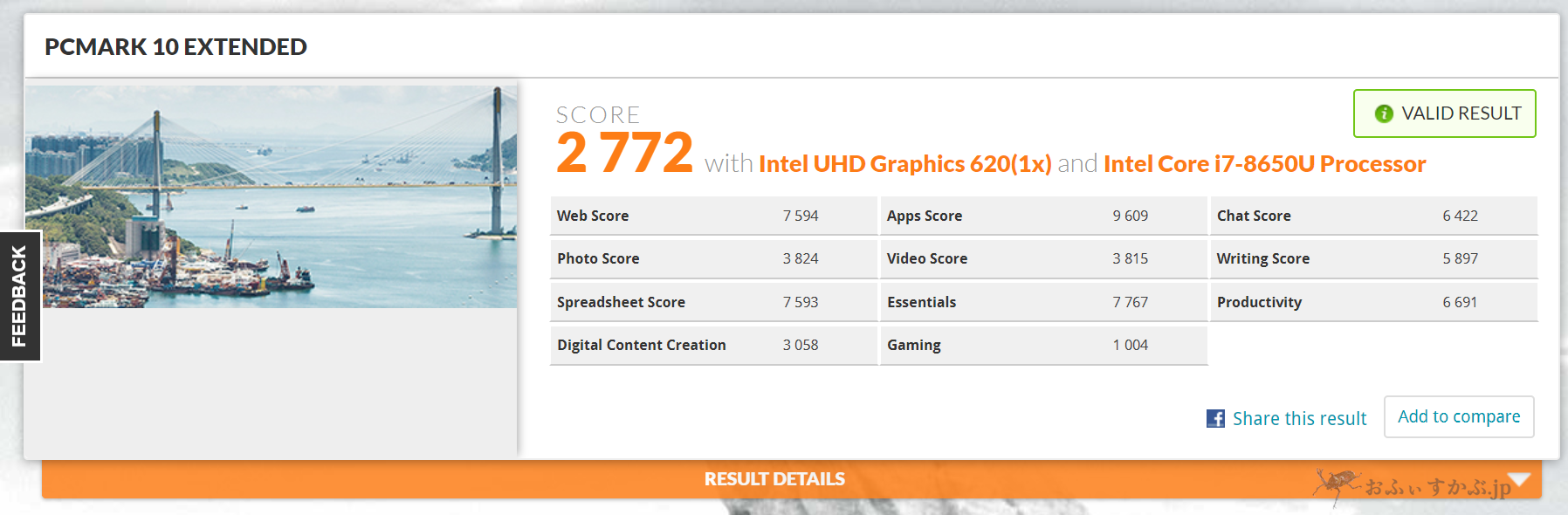

これも数値読めなくて申し訳ないです。今回は何故かSpreadsheet Score(7,593→9,348)が伸びたもののVideo Scoreは微増程度(3,815→4,019)、Photo Score(3,824→7,610)、Digital Content Creation(3,058→5,643)は先ほど同様。Gaming(1,004→10,714)が大きく伸びているのでトータルスコアとして倍以上になっている状態です。
上げておいて今更なんですが、ここ半年ほど幾つかデスクトップPCを自作してきましたがPCMark 10ってトータルスコアだとほとんど差が出ないので良く分からないのです。細かい数値をよく比べていけば多少の変化はあるのですが、モバイルノートPCとデスクトップPCくらいの大きな差がないとイマイチ何が良くなったのか分かりにくいんですよね。
個人的な大きな変化。4Kモニター上での「無理させてる」感と、Photoshop、Lightroom等の若干のモタツキが無くなった。

個人的にはこれが一番大きいです。自宅ではデスクトップPC(夫婦共用)用にLG製の31.5インチの4Kモニターを使っています。
普段デスクトップPCでしか使わないのでまったく気付かなかったのですが、ThinkPad X280を繋ぐと時折内蔵ファンが思いきり動いている音がして、本体自体も熱くなりますし、所々でなんか無理させちゃってるな感があったのです。4Kでの作業になると通常の12.5インチFHDの画面で行う以上のことをやりたくなります。
それが、ほぼGPU1のRTX2070しか動かないのでCPUの負荷が減ったことも大きいのか、X280がとても大人しくなりました。心静かに本来の自分の役割を果たしている感じです。実際、私WindowsのデスクトップPCでも大したことしてはいないのですが、普通に使っている限りでは上記4K表示で色々やっていてもほとんど気になりません。

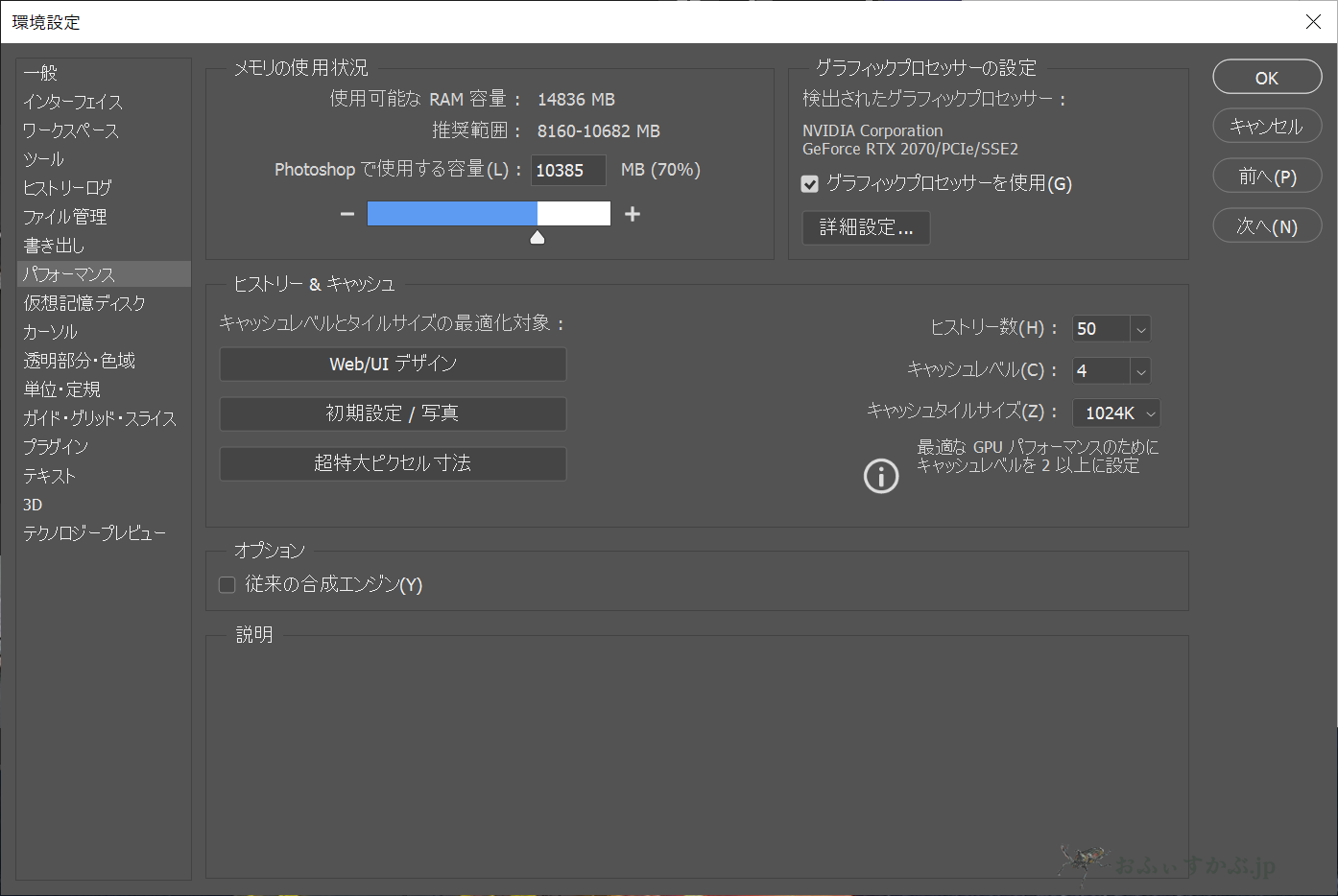
また、先ほどPhoto Scoreが大きく伸びた、と書きましたが、無理させてる感が特に強かったのが4K状態でのLightroomとPhotoshopでの作業だったんですね。実際出先でこの2つ使うことも多いのですが、やはり作業は大きな画面、広い解像度のほうがやりやすい。ところが自宅で4Kモニターに繋いで作業するとちょっと頑張ってる様子が伝わってきて、何となく使いづらく、自宅でもモニターには繋がずに使っていました。って、そんな状況だったのに冒頭のThinkPad ウルトラ ドッキングステーション買ってモニター繋ぐ予定だったのか、私は。
ということで、個人的には自宅4Kモニター上で普段デスクトップPCで行っていることとほぼ同じ感覚で同じ作業が出来るようになった、ということが大きいですね。本当はRTX2070、それなりの価格するのでゲームも楽しめちゃうよ!と言いたいところなのですが、どうしよう・・X280+4Kモニターで(解像度は下げるとしても)その辺りのパワー必要なゲーム・・やるかどうか。
持ち歩くことも多く、自宅でもそのままの環境でWindows PCを使いたい方には非常に魅力的な選択肢。

私は他にChromebookも使っていまして、更に自宅には役不足な感じのハイスペックなデスクトップPCが1台あります。その状況で+αとしてのモバイルノートPCとしてのX280という位置づけなのでちょっと状況は変わってくるのですが、それでも今回のeGPU(AKiTiO NodeとRTX2070)の使い勝手は予想外でした。
当初サブPCから今回のNodeを試すためだけに一時的にRTX2070を外しはするものの、またすぐにサブPCに戻すか、くらいの軽い気持ちで考えていたんです。ところが実際使ってみたら、使い勝手良すぎて元に戻したくなくなりました。このままいきます。
冒頭でもMacBookを例に出しましたが、非常に申し訳ないのですが今までMacBookの方が何で外だけでなく家でもMacBookオンリーにされるのか理解出来ませんでした。その辺りはPCの自作がずっと趣味で、常にハイスペックのデスクトップPCが家にある状態で使ってきたので無理もなかったのかな、とは思います。

PCを複数台所有して使い分けるのは意外と面倒です。Chromebookの場合はサインインすればどのモデルでも瞬時に同期されてほぼ同じ環境で使えますが、Windows PCはクラウドサービスが色々あるとはいえ、ちょっとひと手間かかるのが意外と面倒でした。なので、出来れば作業環境は一つに統一したいのが本音です。
私の場合、ここ最近X280を外で使う機会が結構増えていまして、となると自宅のWindows環境とデータが少しズレてきてしまっていたんです。一太郎のデータなどもクラウドに最初から置いておくと、作業の途中で度々同期されるので意外と邪魔だったり。でも自宅では大画面で色々やりたい時もある。そんな時に持ち運びにも強い12.5インチのX280だと力不足感もありました。
でも、自宅に大きめの液晶モニターとeGPUを置いておいて、モバイルノートPCを持ち歩く。この組み合わせが思っていた以上に便利だな、と。普通に使う分には家でも外でも力不足を感じません。むしろeGPU繋いでない外での処理速度が若干気になり始めるかもしれませんが、そこは12.5インチFHDで出来ることを考えて使えばまったく問題ありません。
ゲーミングノートPCやクリエイティブノートPCは確かに最初からdGPUとしてモバイル用のRTX2070くらいを積んでいるものも最近は出ているのですが、あれを普段から持ち歩くのは大きくて重くて嵩張るので正直厳しいです。しかもそれであれば私は自宅PCを別途1台組みます。その方が安上がりなので。と考えると、一般的には案外モバイルノートPC+eGPUという組み合わせは充分にアリなんじゃないか、と改めて思いました。
実際、RTX2070まで欲張らなくても、冒頭のMacBookユーザーにお馴染みのBlackmagic eGPUやその上位のProはRadeon 580やVEGA 56辺りを載せています。あちらは一応ポート類が充実していてドック的にも使えるのでその辺りは魅力的なのですが、Macユーザーは比較的選択肢が限られていても、Windowsユーザーは元々eGPUの選択肢って結構幅広いんですね(最近は少し解消されてきてはいるようですが)。
であれば、例えば今回のNodeにRX580やRX570を載せると、
この辺り。更に最近は580や570、VEGA 56なども探すとかなり安く出回っています。で、充分なくらいに使えます。
Yahoo!ショッピングのクーポン辺りと併用すると実質価格が更に下がります。
対応しているかどうかは分かりませんが、最近出たGTX1660あたり載せても良いかもしれません。そして、eGPUの良さは、今後自分の用途に応じて中のグラフィックボードを買い換えることが出来る、ということです。
ということで、個人的にはモバイルノートPCとeGPUの組み合わせは大いにアリ。Thunderbolt 3の諸事情はあるとしても、何故ここまでWindowsでは一般的でないのか、不思議でなりません(勝手なこと言ってますが)。出先ではモバイルノートPCとして軽量、身軽に。自宅ではデスクトップPCを別途持たなくてもデスクトップPC並、いや、内蔵GPUを使われている方であればそれ以上の使い勝手で作業が出来る。それも一台で。もう少し一般にも広まって欲しいな、と思いました。

ただ、唯一の悩みは、文中でも触れましたが、Nodeは結構電源ファンと内蔵ファンの音が五月蠅いです。静かな環境で使う場合にはちょっと人によっては気になるかも。この辺、ちょっと惜しいな、と思います。
明日ThinkPad ウルトラ ドッキングステーションが届くのですが、ドッキングステーション使ってしまうとThunderbolt端子も塞いでしまうので、eGPUが使えなくなってしまうのです。ここ、失敗したな、と。個人的にはドッキングステーションのメリットよりもデメリットのほうが大きくなってしまいました。かと言ってあの時点ではもう一つの候補が
ThinkPad Thunderbolt 3 ドック 2だった訳で・・最初からeGPU使う前提で考えれば良かったか・・。




